|
Colori :
Primo piano colore 1
Sfondo colore 2
2
Apri Alfakanaal - finestra
duplica
minimizza l'originale, si lavora
sulla copia
3
Selezioni - seleziona tutto
Apri 497_KaD_Background -
modifica copia
Ritorna al tuo lavoro - modifica
incolla nella selezione
Selezioni - deseleziona
SUGGERIMENTO: Riempi Raster 1
con il tuo colore di primo piano
o sfondo,
nuovo livello Raster incolla lo
sfondo nella selezione. Ora
gioca con la modalità di fusione
e l'opacità del livello
Quindi unire il livello verso il
basso
Puoi regolare anche con il
filtro Adjust / Variations
Livelli duplica (Copia di Raster
1)
Effetti - Plugin - – °v° Kiwi's
Oelfilter – Videowand
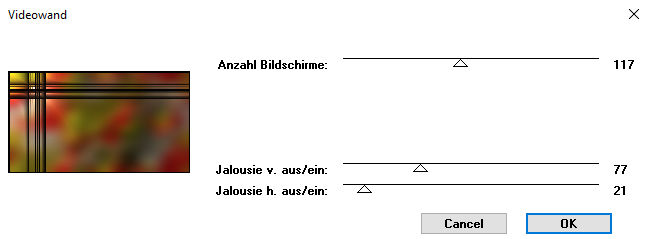
4
Effetti - effetti di immagine /
Motivo unico
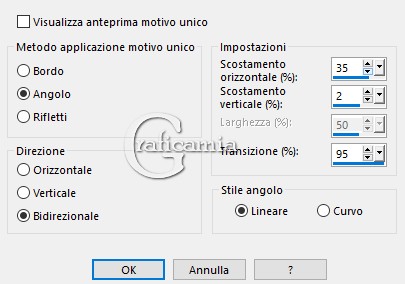
5
Effetti - effetti Geometrici /
Inclina
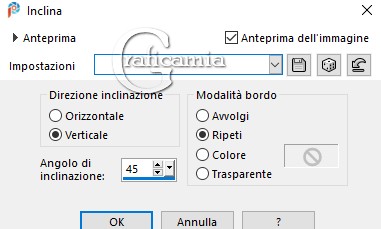
Metti la modalità di miscelatura
a Luce Diffusa
6
Posizionati sul livello Raster 1
Selezioni - carica selezione da
canale alfa - Selectie 1
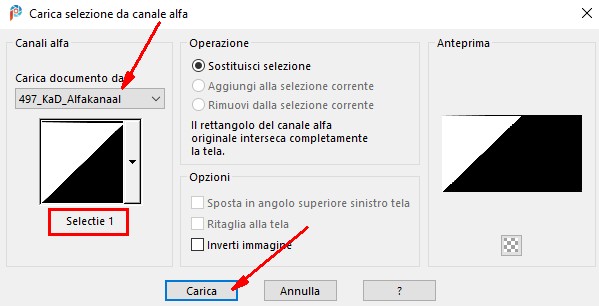
Selezioni - innalza selezione a
livello
Effetti - Plugin - Mehdi /
Sorting Tiles
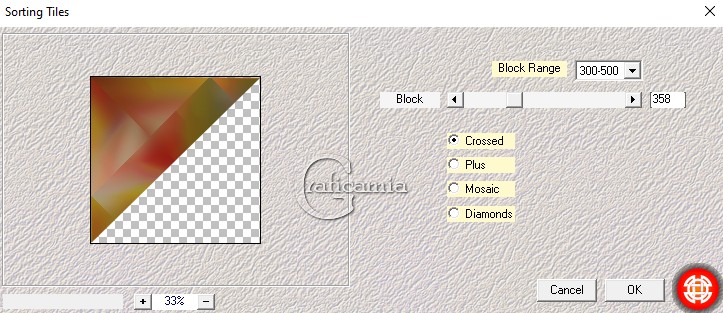
Selezioni - deseleziona
7
Effetti - effetti di bordo
aumenta
Livelli duplica
Immagine rifletti
Immagine capovolgi
Livelli unisci - unisci giù
8
Posizionati sul livello Raster 1
Selezioni - carica selezione da
canale alfa - Selectie 2
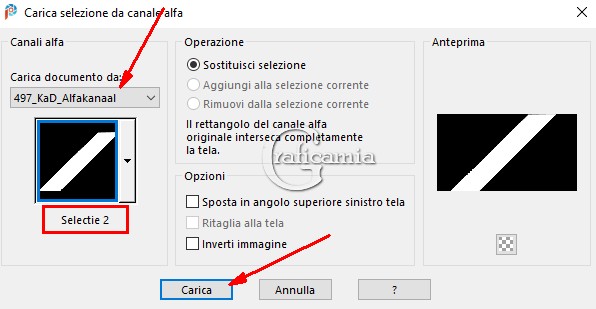
Selezioni - innalza selezione a
livello (Selezione innalzata 1)
Effetti - Plugin - AP01 [Innopvation]
- Linee - Silverlining - Line
Pattern
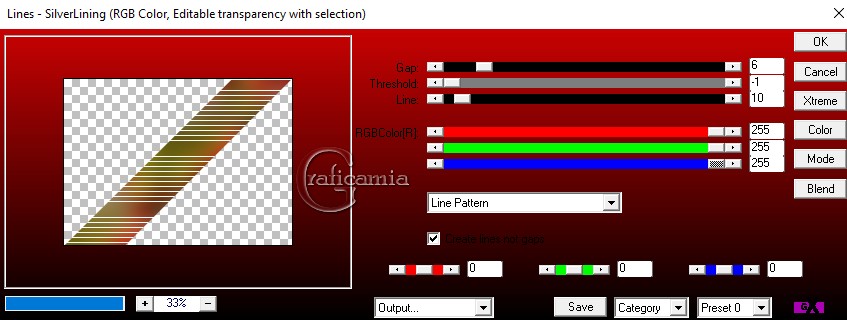
Livelli disponi sposta su
Metti la modalità di miscelatura
a Luce Diffusa
Selezioni - deseleziona
9
Cambia il colore di primo piano
e metti il colore 3
Livelli nuovo livello Raster
Riempi con il colore di primo
piano
Livelli - nuovo livello maschera
- da immagine "Narah_mask_0619
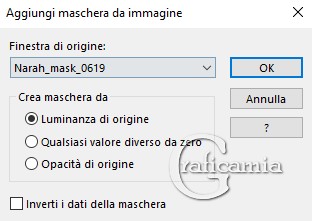
Livelli unisci - unisci Gruppo
(Gruppo di Raster 2)
10
Immagine capovolgi
Effetti - effetti di immagine
motivo unico - predefinita ma
transizione a 100
metti la modalità di miscelatura
a Indebolisci
11
Selezioni - carica selezione da
canale alfa - Selectie 2 - vedi
passo 8
Premi canc sulla tastiera
Selezioni - deseleziona
Risultato
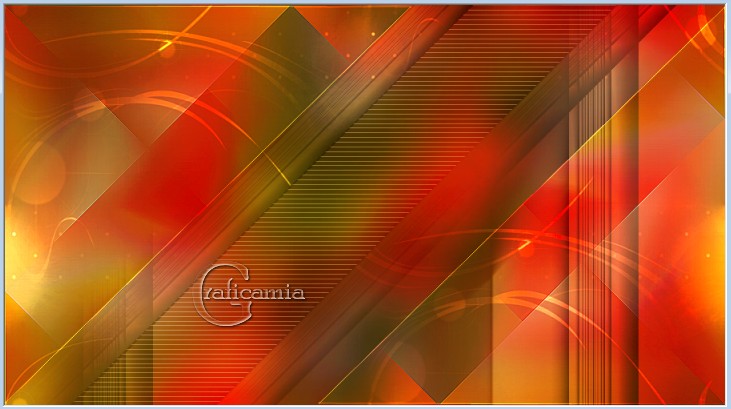
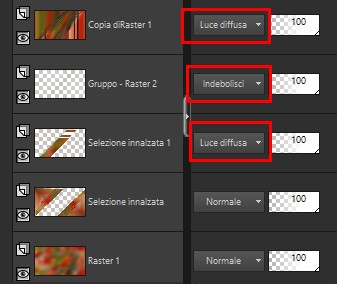
12
Apri 497_KaD_Element1 - modifica
copia
Ritorna al tuo lavoro - modifica
incolla come nuovo livello (Raster
2)
Livelli disponi porta in alto
Premi K per attivare il
puntatore e imposta cosi:
Pos X: 289
Pos Y: 38
Premi M per disattivare il
puntatore
Cambia colore di primo piano e
metti il colore 5
Con il cambia colore clicca
sulla scritta bianca con il
colore di primo piano
Effetti - effetti 3D sfalza
ombra - colore #000000
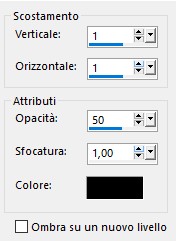
13
Apri roosketubedesign-herfst-15
- Modifica copia
Ritona al tuo lavoro - modifica
incolla come nuovo livello
(Raster3)
Immagine ridimensiona 50% -
tutti i livelli non selezionato
Regola messa a fuoco - metti a
fuoco
Effetti - effetti 3D sfalza
ombra - colore #000000
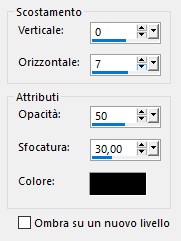
Spostalo in basso a destra come
da immagine finale
14
Apri KaD_WomanFace39 - Modifica
copia
Ritorna al tuo lavoro - modifica
incolla come nuovo livello (Raster
4)
Immagine ridimensiona 65% -
tutti i livelli non selezionato
Regola messa a fuoco - metti a
fuoco
Effetti - effetti 3D sfalza
ombra - colore #000000
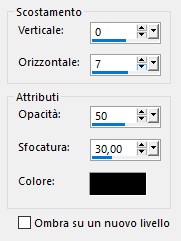
Posizionala a sinistra come da
immagine finale
15
Modifica copia speciale - copia
unione
Modifica incolla come nuova
immagine
Immagine ridimensiona 12% -
tutti i livelli selezionato
16
Immagine aggiungo bordatura:
1 pix colore 4
Seleziona - seleziona tutto
12 pix colore 3
Selezioni - inverti
Effetti - Plugin - AAA Frame -
FOTO FRAME
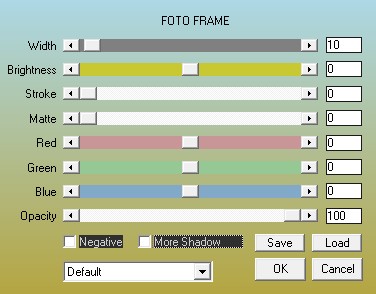
Selezioni - deseleziona
Modifica copia
17
Ritorna al tuo lavoro
Modifica incolla come nuovo
livello (Raster 5)
Premi K per attivare il
puntatore e imposta cosi:
Pos X: 318
Pos Y: 205
Premi M per disattivare il
puntatore
18
Livelli duplica
Immagine ridimensiona 70% -
tutti i livelli non selezionato
Premi K per attivare il
puntatore e imposta cosi:
Pos X: 693
Pos Y: 32
Premi M per disattivare il
puntatore
Livelli unisci - unisci giù
Effetti - effetti 3D sfalza
ombra - colore #000000
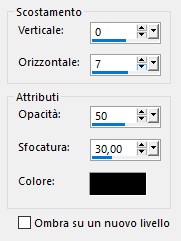
19
Apri 497_KaD_Element2 - modifica
copia
Ritorna al tuo lavoro - Modifica
incolla come nuovo livello (Raster
6)
Premi K per attivare il
puntatore e imposta cosi:
Pos X: 295
Pos Y: 11
Premi M per disattivare il
puntatore
20
Immagine – Aggiungi bordatura:
1 pix Colore 1
5 pix Colore 6
1 pix Colore 1
7 pix Colore 6
Seleziona tutto
21
Immagine aggiungi bordatura 35
pix Colore 6
Selezioni inverti
Effetti - Plugin -AAA Frame /
FOTO FRAME
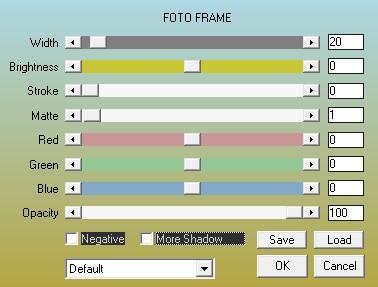
Selezioni - deseleziona
22
Aggiungi il tuo nome o watermak
Metti anche il Watermark di
Karin, è nel materiale
23
Immagine aggiungi bordatura 1
pix colore 1
Immagine ridimensiona 900 pix di
larghezza - tutti i livelli
selezionato
Regola messa a fuoco - maschera
di contrasto 2-30-2 - niente
selezionato
Salva in formato JPG

****************************************
Eseguito da Vincent 43


Le mie traduzioni sono
registrate su:

Copyright©2021-Webmaster
Graficamia |